对于程序员来说,文本编辑器是必不可少的开发工具,一款好用的编辑器可以极大的提高开发效率。uedit32就是一款非常好用的文本编辑工具软件,它的使用人群遍布全世界。内建英文单字检查、C++ 及 VB 指令突显,可同时编辑多个文件,而且即使开启很大的文件速度也不会慢。内置了FTP客户端,可同时登陆多个账户,上传文件就是如此简单。
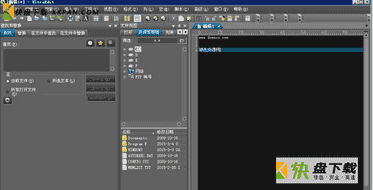
uedit32软件功能
1.可配置语法加亮,支持代码折叠、Unicode;在32 位 Windows 平台上进行 64 位文件处理。
2.内置 FTP 客户端,支持登录和保存多个账户,支持SSH/Telnet 窗口
3.集成脚本语言以自动执行任务,可配置键盘映射,列/块模式编辑,命名的模板
4.十六进制编辑器可以编辑任何二进制文件,并显示二进制和 ASCII 视图
5.在所有搜索操作(查找、替换、在文件中查找、在文件中替换)中,支持多行查找和替换对话框
6.带有 100,000 个单词的拼写检查器,对 C/C++、VB、HTML、Java 和 Perl 进行了预配置
7.提供预定义的或用户创建的编辑"环境",能记住 UltraEdit 的所有可停靠窗口、工具栏等的状态
8.网络搜索工具栏:高亮显示文本并单击网络搜索工具栏按钮,从编辑器内启动搜索加亮词语
9.HTML 工具栏,对常用的 HTML 功能作了预配置;文件加密/解密;多字节和集成的 IME。
10.基于磁盘的文本编辑和支持超过 4GB 的大文件处理,即使是数兆字节的文件也只占用极少的内存
uedit32软件特点
1 、内置FTP客户端,支持登录和保存多个账户,支持SSH/Telnet窗口
2 、带有100,000个单词的拼写检查器,对C/C++、VB、HTML、Java和Perl进行了预配置
3 、可配置语法加亮,支持代码折叠、Unicode;在32位Windows平台上进行64位文件处理
4 、基于磁盘的文本编辑和支持超过4GB的大文件处理,即使是数兆字节的文件也只占用极少的内存
5 、在所有搜索操作(查找、替换、在文件中查找、在文件中替换)中,支持多行查找和替换对话框
6 、十六进制编辑器可以编辑任何二进制文件,并显示二进制和ASCII视图
7 、集成脚本语言以自动执行任务,可配置键盘映射,列/块模式编辑,命名的模板
8 、提供预定义的或用户创建的编辑“环境”,能记住UltraEdit的所有可停靠窗口、工具栏等的状态
uedit32操作技巧
Tip 1: Alt+C 列模式
可以说最初选择使用这个文本编辑软件,原因很简单,就是因为"她"具有列编辑模式。
如果您还不知道什么是列编辑模式的话,我想您应该好好研究一下啦。这是一个超级"赞"的功能。
在对大文本进行批量的列编辑时候非她莫属(如果您是Windows平台上另外一个强大的文本编辑软件gVim的使用者除外)。
快实验一下这个功能吧。
Tip 2:Ctrl+W 切换自动换行
这个快捷键您用过么?
您一定有过查看一行文字超级长,不得不拖动下面的滚动条进行阅读的时候,这样非常的不符合我们的阅读习惯。
这时Ctrl+W快捷键就派上用场啦。
切换回原模式方法:再一次键击Ctrl+W
Tip 3:Ctrl+F2 切换书签
我个人认为这个功能很人性,在您想要在某一行做标记以便快速定位这一行的时候很实用。如您想要反复定位之前书写的一个表的创建语句时等等。
我在这里强烈推荐的是另外一个使用技巧:
在您使用Ctrl+F进行查找,在查找界面中选中"列出包含字符串的行",在"查找内容"框中输入关键字,如"create table",点击"查找下一个",这时您看到是"行包含查找字符串"对话框,点击一下"全部书签标记"后看看效果,是不是很激动人心(尤其是在包含大量建表语句的文本中操作时)?所有包含"create table"的行都标记了书签。
这里您有要问啦,那我这么向上和向下查看书签标记呢?
不要着急,您试试F2和Alt+F2,F2是查看下一个书签标记,Alt+F2是查看上一个书签标记。
取消书签标记的方法:再一次的键击Ctrl+F2
Tip 4:F3 查找
用鼠标选中一个关键字后,使用F3可以快速的向当前位置之后搜索该选中的关键字,向前搜索怎么操作呢?当然是"Ctrl+F3"
以上是默认情况下可用,有时您会发现F3不好用了,每次操作后都是在查找上次搜索过的信息,经过secooler细心、耐心而又仔细的研究后终于发现了这个问题症结。根本原因是您开启了"Ctrl+F"中的"正则表达式"功能。取消这个选项后就可以解决这个问题。为了解决这个问题我曾经郁闷了很久,写到这里,希望您不要走弯路。
Tip 5:Ctrl+R 替换
可以说这个功能在任何一个编辑软件中都会有,不过UE的替换所支持的正则表达式功能是无比的强大的。










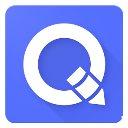


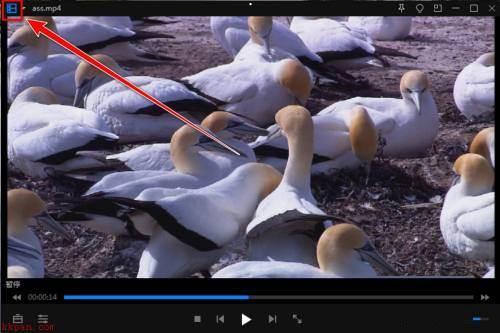
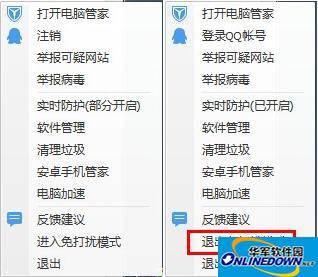









 西门子触摸屏编程软件
西门子触摸屏编程软件 Airtest1.2.6 官方版
Airtest1.2.6 官方版 Beautiful Soup下载
Beautiful Soup下载 understand 破解版下载
understand 破解版下载 gcc编译器windows安装
gcc编译器windows安装 JSON Viewer下载
JSON Viewer下载 Structured Storage Viewer下载
Structured Storage Viewer下载 markdownpad2破解版
markdownpad2破解版 Kate下载
Kate下载 IDEA中文版
IDEA中文版